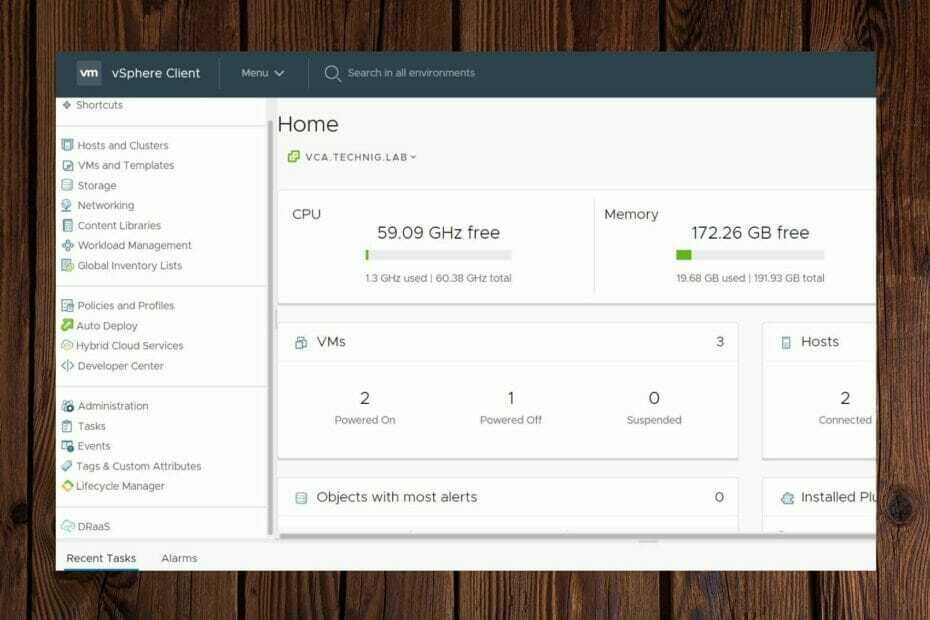Felaktigt konfigurerad server kommer att ge dig olika SSL-fel
- För att åtgärda fel under SSL-handskakning, justera Apache-serverns proxyinställningar korrekt.
- Se till att både klienten och servern använder samma protokoll.
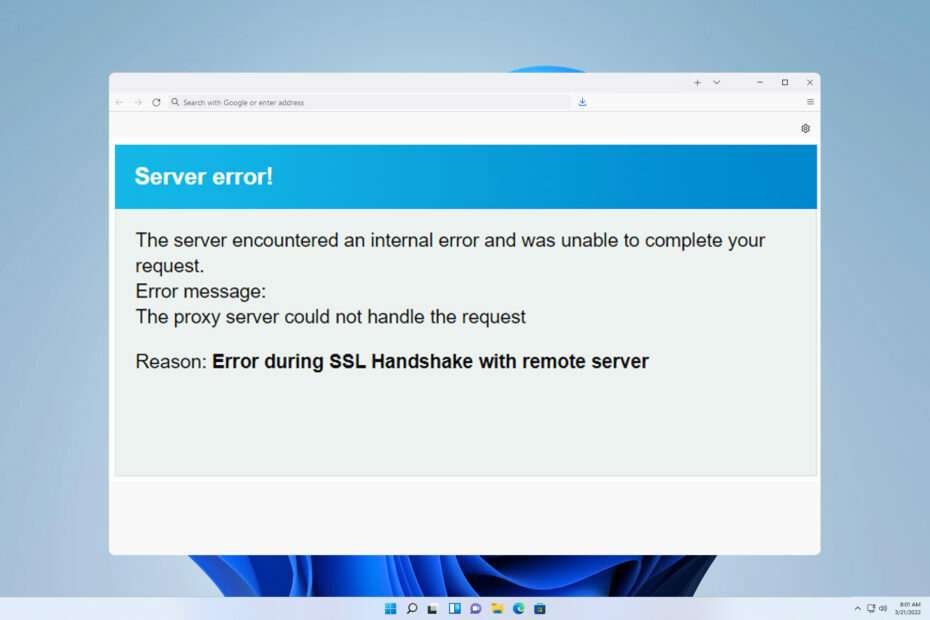
Fel under SSL-handskakning med fjärrservern kommer att hindra klienten från att kommunicera med en server, och detta kommer att göra en onlinetjänst eller webbapp otillgänglig.
Detta är ett stort problem om du är värd för en tjänst online, så det är viktigt att åtgärda problemet så snart som möjligt. I den här guiden kommer vi att visa dig några sätt att lösa det här problemet.
Vad är fel under SSL-handskakning med fjärrserver?
Hur testar, granskar och betygsätter vi?
Vi har arbetat under de senaste 6 månaderna med att bygga ett nytt granskningssystem för hur vi producerar innehåll. Genom att använda det har vi sedan gjort om de flesta av våra artiklar för att ge faktisk praktisk expertis på guiderna vi gjorde.
För mer information kan du läsa hur vi testar, granskar och betygsätter på WindowsReport.
- Det här felmeddelandet uppstår när en klient inte kan upprätta en säker anslutning med servern, vilket ger ett handskakningsfel.
- Den vanligaste orsaken till detta problem är din servers SSL-inställningar.
- Utgångna certifikat, särskilt om de är självsignerade, kan också orsaka detta problem.
- Om både servern och klienten inte använder samma protokoll kan du få det här felet.
- Hur fixar jag fel under SSL-handskakning med fjärrserver?
- 1. Ändra Apache-inställningar
- 2. Kontrollera tillåtna protokoll
- 3. Generera det självsignerade certifikatet igen
- 4. Ändra filen rproxy.conf
- Rekommendationer för förebyggande i framtiden
Hur fixar jag fel under SSL-handskakning med fjärrserver?
- Tvinga proxyn att ställa in komprimeringen till ingen. Detta kan hjälpa om proxyn inte fungerar med gzip.
- Konfigurera programmet för att använda HTTP internt. Detta gäller endast om du använder en lokal server för teständamål.
1. Ändra Apache-inställningar
- Öppna kommandoradsverktyget och gå till servern.
- Kör nu följande kommando:
sudo nano /etc/apache2/sites-available/your-site.conf
- Se till att följande rader är tillgängliga i konfigurationsfilen:
SSLProxyEngine on
SSLProxyVerify none
SSLProxyCheckPeerCN off
SSLProxyCheckPeerName off
SSLProxyCheckPeerExpire off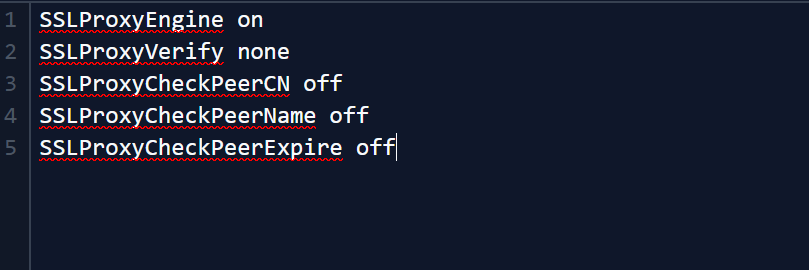
- Spara ändringar.
2. Kontrollera tillåtna protokoll
- Öppna kommandoraden och kör följande kommando: sudo nano /etc/apache2/sites-available/your-site.conf
- Konfigurera sedan värdet enligt följande:
SSLProxyProtocol all -SSLv2 -SSLv3 -TLSv1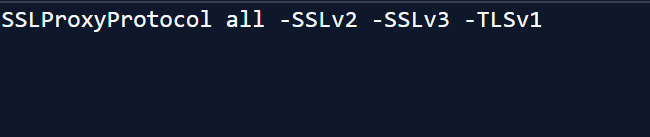
- Spara ändringar.
- Om du fortfarande har problem, se till att värdena för SSLProxyCipherSuite är korrekt inställda.
3. Generera det självsignerade certifikatet igen
- Starta terminalen igen.
- När du ansluter till servern kör du följande:
openssl req -x509 -nodes -days 365 -newkey rsa: 2048 -keyout ssl.key -out ssl.crt
- Detta kommer att generera det nya certifikatet för din server.
Denna metod fungerar om du tidigare har genererat ett självsignerat certifikat på servern.
- Löst: Alabasterbeard Error på Sea of Thieves
- Dasher måste vara aktiv DoorDash-fel: Hur man åtgärdar det
- BBC iPlayer Error Code 02062: Hur man åtgärdar det
- Löst: Sky Glass Remote fungerar inte
4. Ändra filen rproxy.conf
- Öppna terminalen och kör följande kommando:
nano rproxy.conf
- Se till att du lägger till följande rad:
SetEnv proxy-sendchunked 1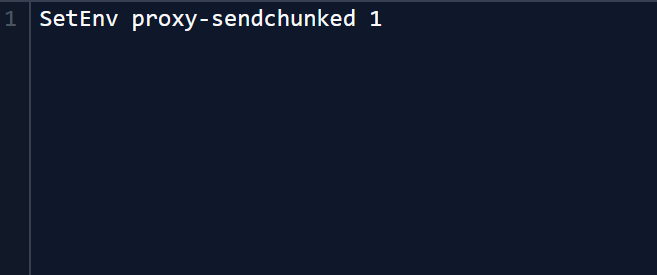
- Spara ändringar.
Rekommendationer för förebyggande i framtiden
- Se till att SSL-certifikatet som tillhandahålls av servern är giltigt och kontrollera mellanliggande certifikat i kedjan. Försök att använda certifikat utfärdade av en betrodd certifikatutfärdare.
- Se till att det vanliga namnet och det alternativa ämnesnamnet på certifikatet matchar värdnamnet.
- Kontrollera protokollen och se till att både klienten och servern använder kompatibla protokollversioner. Kontrollera även serverns och klientens SSL/TLS-konfiguration.
- Håll SSL-biblioteken uppdaterade hela tiden.
- Se till att din brandvägg inte blockerar port 443 som används för SSL/TLS.
Dessa steg bör hjälpa dig att fixa Proxyservern kunde inte hantera begäransorsaken: fel under SSL-handskakning med fjärrserver. I de flesta fall är problemet relaterat till Apache-konfigurationen, och du måste justera dina serverinställningar därefter.
Om du inte åtgärdar det här felet får du Handskakning misslyckades returnerade SSL-felkod 1 eller SSL_error_handshake_failure_alert meddelande i din webbläsare. På grund av problem med SSL rapporterade många det Chrome säger inte säkert även om certifikatet är giltigt, men det kan lätt fixas.
Lyckades du fixa det här problemet? Om så är fallet, dela med oss vilken lösning som fungerade för dig.